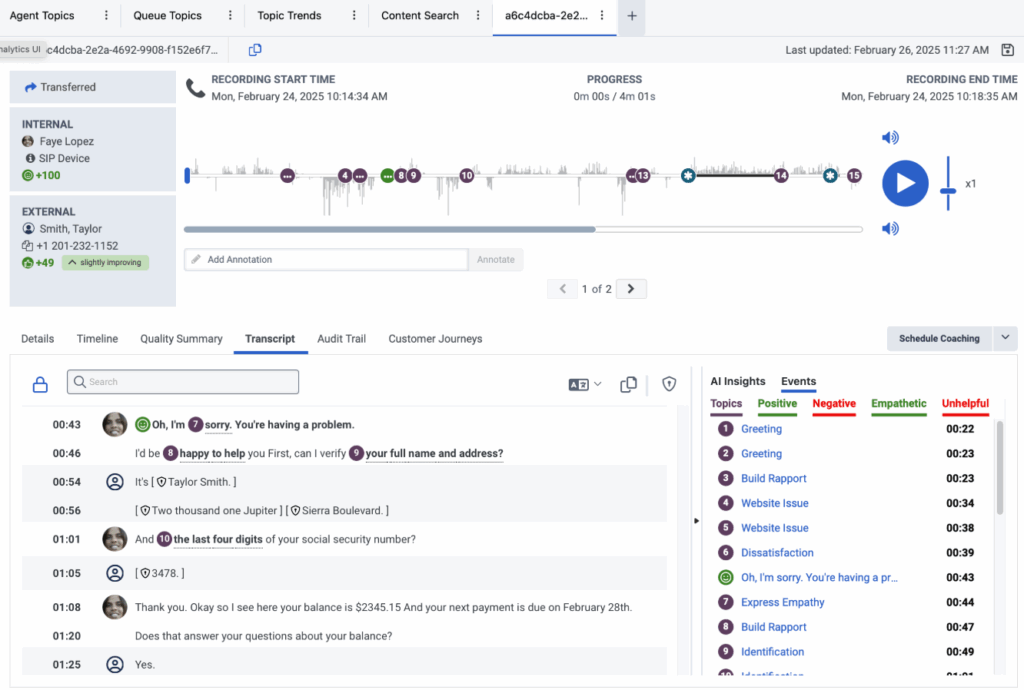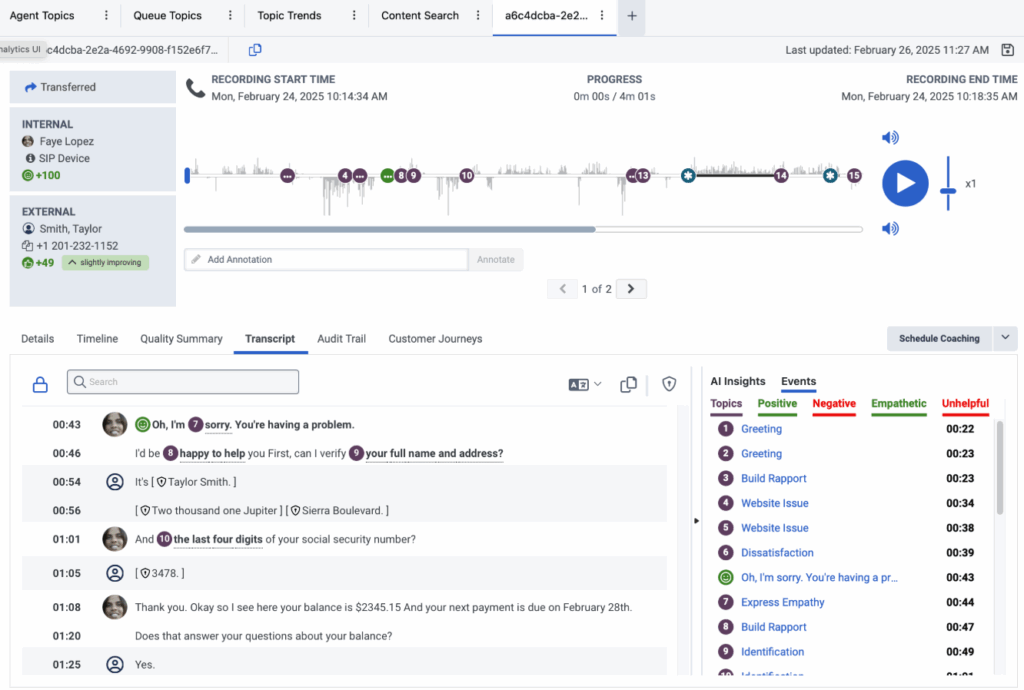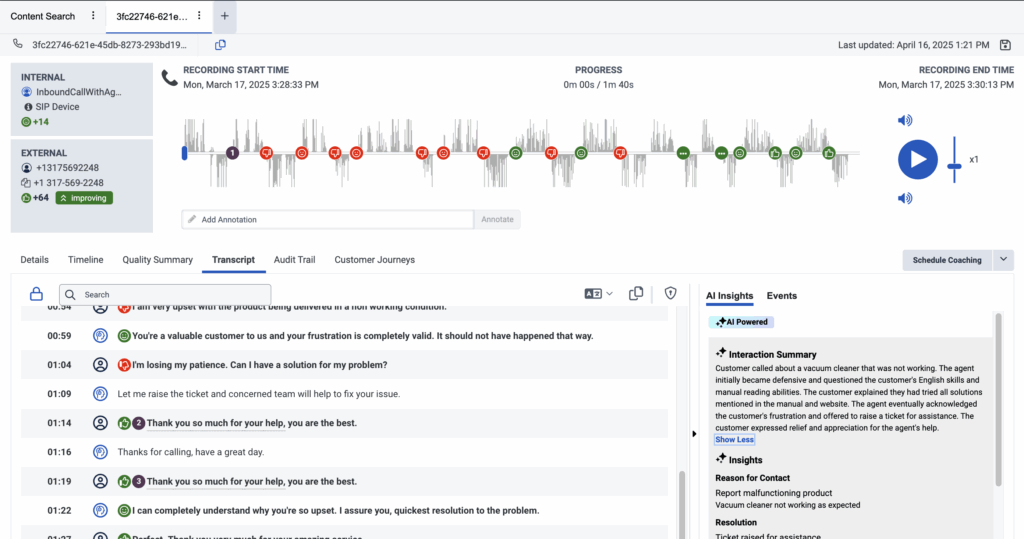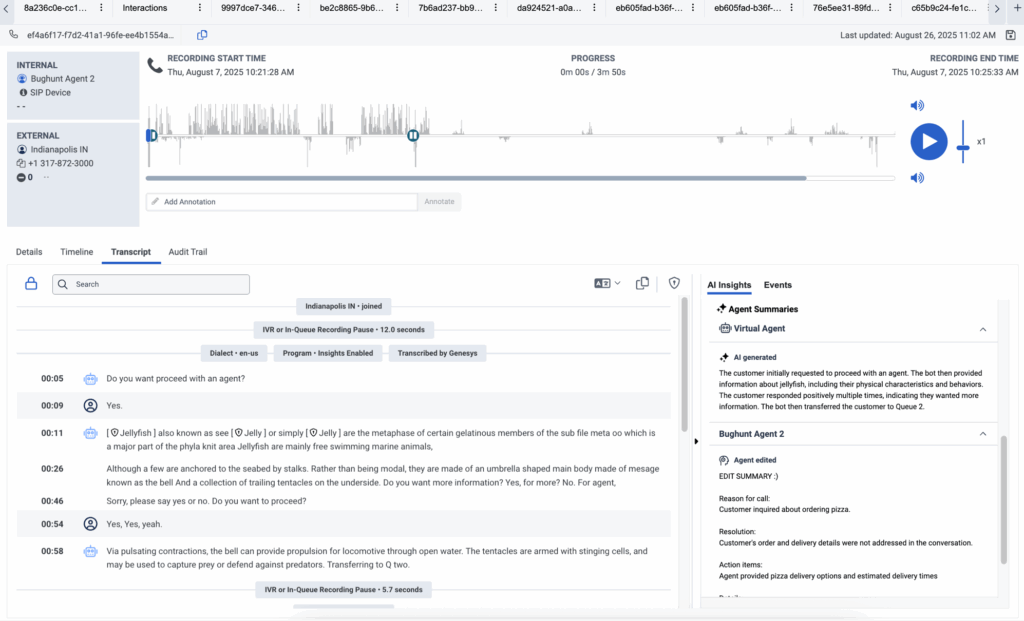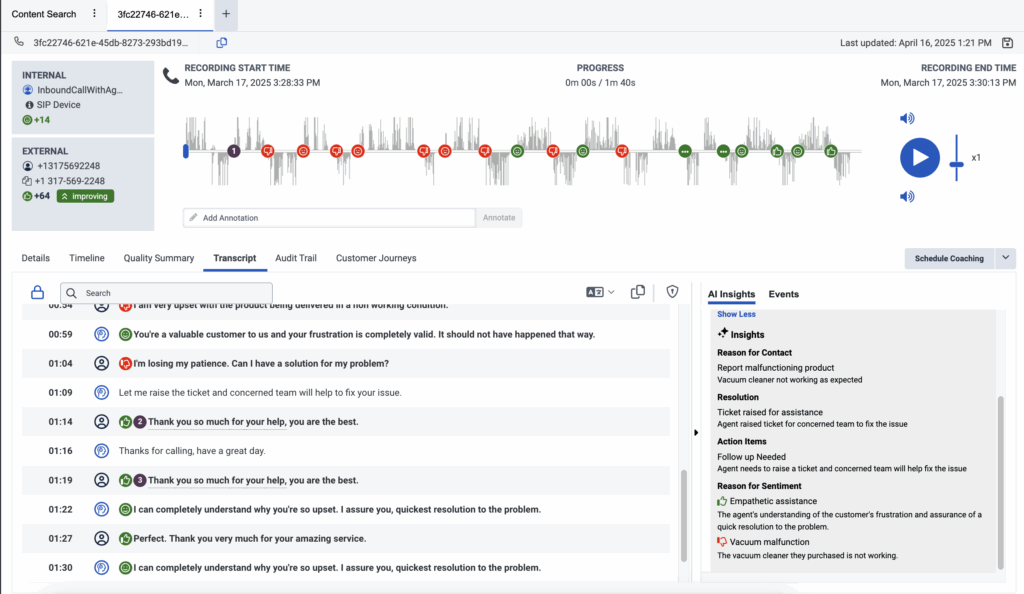Trabajar con una transcripción de voz
Prerrequisitos
- Licencias:
- Genesys Cloud CX 1 WEM Add-on II, Genesys Cloud CX 2 WEM Add-on I, Genesys Cloud CX 3, Genesys Cloud CX 4 o licencia Genesys Cloud EX
- Licencia Genesys Cloud CX 1 WEM Add-on II, o Genesys Cloud CX 2 WEM Add-on I
- Complemento de actualización de análisis de voz y texto
- La transcripción de voz está activada. Para más información, ver Configurar la transcripción de voz.
- Ver transcripciones de voz:
- Análisis de voz y texto > Datos > Ver permiso
- Grabación > Grabación > Ver o Grabación > Segmento de grabación > Ver permiso
- Ver resumen y perspectivas de la IA:
- Análisis de voz y texto > AiSummary > Ver permiso
- Grabación > Grabación > Ver datos sensibles permiso
- Ver la razón del sentimiento:
- SpeechandTextAnalytics > SentimentData > Ver permiso
- Grabación > Grabación > Ver datos sensibles permiso
- Traducir la transcripción de una interacción
- SpeechandTextAnalytics > Traducción > Ver permiso
- Habilitar el resumen y las perspectivas de la IA
- SpeechandTextAnalytics > InsightsSettings > Edit permission
Nota: La configuración no es necesaria para las interacciones que no contienen una grabación de audio (por ejemplo, las interacciones de chat).
La pestaña Transcript proporciona la transcripción separada por locutor de la conversación entre participantes externos (cliente) e internos (IVR, ACD, agente, conferencia o buzón de voz). Las transcripciones brindan información sobre lo que sucedió en la interacción, lo que permite al usuario descubrir problemas comerciales y áreas de oportunidad.
Notas:
- La transcripción de voz no está disponible en todos los idiomas compatibles con Genesys Cloud. Para más información, ver Idiomas compatibles con Genesys Cloud.
- El modelo de lenguaje utilizado dentro del Transcripción de voz de Genesys la capacidad se entrena en base a centro de contacto conversaciones. Como resultado, es más adecuado para transcribir ese tipo de conversaciones. Genesys vLa transcripción de oice no está entrenada en conversaciones generales. y no está destinado a ser utilizado como un motor de transcripción generalizado.
- Para trabajar con una transcripción de voz, primero debe seleccionar una interacción cuya transcripción desee ver. Puede seleccionar una interacción de los resultados de una búsqueda de interacción o una búsqueda de contenido.
- Búsqueda de interacción: los resultados de la búsqueda de interacción se basan únicamente en metadatos. Para más información, ver Vista de interacciones.
- Búsqueda de contenido - Los resultados de la búsqueda de contenido se basan en el contenido de la transcripción, en los datos de speech analytics, o en ambos. Para más información, consulte Vista de búsqueda de contenidos.
- Si control de acceso al segmento de grabación se aplica al ver el Detalles de interacción, solo se muestra la transcripción de voz asociada con los segmentos de grabación accesibles.
- Cuando se trabaja con transcripciones de voz, el análisis de sentimiento se activa automáticamente.
- Si el usuario no dispone del permiso Recording > Annotation > View, la sincronización temporal entre el audio y la transcripción puede ser imprecisa cuando se produzcan eventos de supresión de audio como Secure Pause o Hold Suppression.
- Si Agent Assist está activado pero la transcripción de voz está desactivada para una cola, la transcripción de la conversación seguirá siendo visible en Genesys Cloud. Sin embargo, no se aplicarán el análisis de sentimientos, la detección de temas ni el enmascaramiento de datos sensibles.
Al trabajar con una transcripción de voz, puedes realizar estas tareas:
- Hacer clic Rendimiento > espacio de trabajo > Interacciones.
- Haga clic en Menú > Análisis > Espacio de trabajo de análisis.
- Haga clic en Añadir () y seleccione Interacciones.
- Haga clic en la fila de la interacción cuya transcripción desea ver.
- Haga clic en la pestaña Transcript.
Nota: A medida que se reproduce la grabación de la interacción, las palabras correspondientes (hasta tres) aparecen resaltadas con fondo azul en la transcripción. Una vez pronunciadas las palabras, aparecen en gris en la transcripción. Para más información, consulte Trabajar con una visión general de la interacción.
Haga clic en la imagen para ampliarla.
- En la pestaña Transcripción, en el campo Buscar situado en la parte superior de la transcripción, introduzca las palabras que desea buscar.
- Pulsa Intro.
Notas:
- El campo Search de la pestaña Transcripción contiene el número de instancias de las palabras buscadas encontradas en la transcripción.
- Para pasar de una instancia encontrada a otra, utilice las flechas siguiente y anterior del campo Search.
- Cada instancia de la palabra o palabras buscadas que se encuentran en la transcripción se resaltan con un fondo amarillo.
- Las palabras resaltadas en naranja indican la instancia actual de las palabras buscadas, del número total de instancias encontradas en la transcripción.
- No se admite la búsqueda local en japonés y chino.
Las palabras y frases de la transcripción se dividen en secciones de hablantes: cliente, IVR, ACD o agente.
En la parte izquierda de la pantalla, cada sección se distingue por una marca de tiempo. Esta marca de tiempo indica el momento en que el orador comenzó a hablar y dos de los siguientes iconos que representan al orador.
Haga clic en la imagen para ampliarla.
Haga clic en la imagen para ampliarla.
Nota: Dentro de la transcripción, los indicadores visuales proporcionan información sobre el dialecto o programa asociado al contenido de la transcripción. Por ejemplo, en la imagen anterior, el dialecto asociado a la transcripción es en-US y el programa es Topic spotting UI testing. Estos indicadores visuales aparecen en la transcripción en el momento en que se cambia de idioma o de programa.
Para proteger la privacidad de sus clientes, la redacción automática está activada por defecto para garantizar que cualquier dato sensible PII o PCI recopilado de una interacción se redacte automáticamente de las transcripciones de voz. Por ejemplo, en lugar de un número de tarjeta de crédito, la transcripción incluye [![]() número de tarjeta]. Cuando se detectan datos PII o PCI y se suprimen, el usuario oye silencio en la reproducción de audio donde se encontraron los datos.
número de tarjeta]. Cuando se detectan datos PII o PCI y se suprimen, el usuario oye silencio en la reproducción de audio donde se encontraron los datos.
Esta es una lista completa de los datos censurados:
[número de tarjeta
[fecha de caducidad de la tarjeta]
[id nacional]
[código postal]
[datos sensibles]
[teléfono]
[nombre]
[ubicación]
[información del usuario]
[email]
Un número selecto de usuarios puede acceder a las transcripciones que no están redactadas sólo si tienen el permiso Grabación > Grabación > Ver datos confidenciales . Por defecto, los roles no vienen con este permiso. Este permiso debe ser concedido por un administrador manualmente.
- La respuesta de la API de transcripción incluye las siguientes entidades en la interfaz de usuario:
- "NÚMERO_ TARJETA": "número de tarjeta"
- "FECHA_EXPIRACIÓN_TARJETA": "fecha de caducidad de la tarjeta"
- "SSN": "documento nacional de identidad"
- "CÓDIGO POSTAL": "código postal"
- "PII_OTHER": "datos sensibles"
- "NÚMERO_TELÉFONO": "phone"
- "PERSONA": "nombre"
- "GEO": "localización"
- "USER_INFO": "user info"
- "EMAIL": "email"
- De acuerdo con las directrices del Estándar de Seguridad de Datos de la Industria de Tarjetas de Pago (PCI DSS), Genesys recomienda el uso de Pausa Segura o Flujos Seguros para garantizar que ningún dato PCI sea transcrito y puesto a disposición de los usuarios de Genesys Cloud.
- Genesys recomienda utilizar Secure Pause o Secure Call Flows como primera línea de defensa. Sólo Secure Pause y Secure Call Flows son validados por un Evaluador de Seguridad Cualificado externo como conformes al Nivel 1 de PCI DSS. Para más información sobre el cumplimiento de la norma PCI DSS, consulte PCI DSS compliance.
Para obtener más información, consulte Activar la redacción automática de información confidencial.
- Hacer clic Rendimiento > espacio de trabajo > Interacciones.
- Haga clic en Menú > Análisis > Espacio de trabajo de análisis.
- Haga clic en Añadir () y seleccione Interacciones.
- Haga clic en la fila de la interacción cuya transcripción desea ver.
- Haga clic en el Transcripción pestaña.
- Haga clic en Copiar transcripción
 en la esquina superior derecha de la transcripción.
en la esquina superior derecha de la transcripción.
- Si un usuario no tiene permiso para ver datos sensibles, éstos se enmascaran.
- Actualmente, Genesys Cloud no permite resaltar ni copiar directamente el texto de la transcripción. De lo contrario, podrían producirse problemas de formato. Para copiar el texto de la transcripción de forma fiable, utilice el botón Copy Transcript de la interfaz de usuario.
Se copian los siguientes metadatos.
- Tipo de interacción
- ID de interacción
- Tipo de mensaje (sólo disponible para una interacción de mensajes)
- Hora de inicio (zona horaria del usuario)
- Hora de finalización (zona horaria del usuario)
- Duración
- Participantes internos
- Participantes externos
- Transcripción:
- Fecha/Hora (Zona horaria del usuario)
- Tipo de participante (interno/externo)
- Partícipe
- Texto
- Resumen de la interacción
- Medición y precios de los tokens de Genesys Cloud AI Experience
- Si un usuario hace clic en el botón para traducir una interacción al español, cierra la interacción y la vuelve a abrir más tarde para traducirla de nuevo al español, ¿se cuenta eso como una traducción o como dos?
- Si otro usuario abre la misma interacción y la traduce al portugués en lugar de al español, ¿se cuenta como una traducción o como dos?
Puntos clave:
- Disponibilidad
- La opción de traducción está disponible en la página Detalles de la interacción cuando hay una transcripción presente.
- Tipos de interacciones admitidas
- Se pueden traducir transcripciones de voz, chats, mensajes digitales/web e interacciones por correo electrónico (sólo el cuerpo).
Las interacciones con un conmutador HTML activado no son compatibles.
- Se pueden traducir transcripciones de voz, chats, mensajes digitales/web e interacciones por correo electrónico (sólo el cuerpo).
- Elementos de la interfaz de usuario
- Aparece un icono de traducción (que cambia de aspecto cuando está activo).
- Una etiqueta en la parte superior del panel de transcripción indica que la traducción está en curso y muestra los dialectos de origen y destino.
- Puede seleccionar otra lengua de destino mediante un menú desplegable, en el que las lenguas aparecen en su alfabeto nativo (por ejemplo, el hebreo aparece como עברית).
- Consideraciones
- En el caso de las interacciones vocales, sólo se traducen aproximadamente los primeros 25 minutos (o 10.000 caracteres).
- En el caso de las interacciones digitales, sólo se traducen los 10.000 primeros caracteres.
- La función está limitada a 1.000 traducciones por organización y día.
- Durante la traducción, las características del texto original, como las etiquetas temáticas, las funciones de búsqueda, el karaoke, los marcadores de sentimiento y las redacciones, se comportan de forma diferente. Por ejemplo, copiar la transcripción siempre copia el texto original.
- El texto redactado en la transcripción original no se traduce. Nota: a veces, el nombre de la entidad redactado puede aparecer entre paréntesis si el servicio de traducción lo gestiona así).
- Tras la traducción inicial, el texto traducido se guardará en caché durante un máximo de 20 horas, y será visible tras activar el icono de traducción.
Trabajar con traducción transcrita a petición
- Navegue hasta la interacción que desea revisar. Asegúrese de que la interacción contiene una transcripción (voz, chat, mensaje digital o cuerpo de correo electrónico).
- Localice el icono de traducción
 . En el panel de transcripción, busque el icono de traducción. Este icono sólo es visible cuando hay una transcripción.
. En el panel de transcripción, busque el icono de traducción. Este icono sólo es visible cuando hay una transcripción. - Haga clic o active el icono de traducción. Una vez activado, el icono cambia de aspecto para indicar que se ha iniciado el proceso de traducción. En la parte superior del panel de transcripción aparece una etiqueta que indica que el texto se está traduciendo del dialecto de origen al dialecto de destino seleccionado.
- Espere a que finalice la traducción. Aparece un icono giratorio, normalmente en la parte superior derecha de la página de interacción, mientras el sistema procesa la traducción. En el caso de las interacciones de voz, se espera que la traducción aparezca en 4 segundos para al menos la mitad de las solicitudes, y en 10 segundos para casi todas. Las traducciones por correo electrónico pueden llevar más tiempo.
- Revise la transcripción traducida. Una vez finalizada la traducción, el texto traducido aparece debajo de cada línea de la transcripción original.
Algunos elementos (por ejemplo, las etiquetas temáticas, los marcadores de sentimiento y las funciones de búsqueda) siguen basándose en el texto original. - Ajuste el idioma de destino (si es necesario). Si el idioma de destino seleccionado automáticamente no es su dialecto preferido, haga clic en el menú desplegable del área de traducción y elija el idioma que desee. Los idiomas del desplegable aparecen en su formato nativo (por ejemplo, el hebreo como עברית).
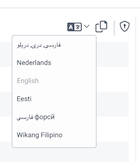
Desactivar la traducción
Para volver a la transcripción original, basta con desactivar la opción de traducción. La etiqueta de traducción desaparece, el icono vuelve a su estado original y la transcripción muestra el idioma original.
- Garantía de calidad
- Entrenamiento y formación
- Identificación de tendencias en las interacciones con los clientes
- Para trabajar con la integración de IA, debe tener tokens de experiencia de IA y análisis de voz y texto (STA), Workforce Engagement Management (WEM) o GC3.
- La sección AI Insights sólo es visible para los clientes que tienen:
-
Fichas de experiencia en IA
-
Un complemento WEM o una suscripción GC3
-
- Los usuarios pueden contraer o expandir el panel AI Insights según sus preferencias, y esta configuración es relevante para todas las interacciones.
-
Si la supresión está activada para los tiempos de espera de IVR, espera o cola, las transcripciones no se generan para estos segmentos. Por ello, los resúmenes no incluyen ningún contenido de estos segmentos. Recomendamos activar la supresión durante estos segmentos para mejorar la privacidad del cliente. Para más información, consulte: Descripción general de la grabación de llamadas en Genesys Cloud.
Ver resúmenes generados por IA
- Hacer clic Rendimiento > espacio de trabajo > Interacciones.
- Haga clic en Menú > Análisis > Espacio de trabajo de análisis.
- Haga clic en Añadir () y seleccione Interacciones.
- Haga clic en la fila de la interacción cuya transcripción desea ver.
- Haga clic en la pestaña Transcript, y seleccione una interacción.
- Acceda a la pestaña AI Insights junto a Events, para visualizar el resumen de la interacción. Si no hay AI Insights o Eventos, este panel permanece cerrado por defecto.
- Revise el resumen de la IA:
- El resumen de IA proporciona una visión general de alto nivel de toda la interacción.
- Si una interacción incluye varios agentes, se muestra un único resumen a nivel de interacción.
Comprender los indicadores sintéticos de la IA
- Etiqueta generada por IA: Los resúmenes creados por la IA se marcan como Generados por la IA, con un tooltip que explica las posibles inexactitudes.
- Múltiples transcripciones: Si una interacción incluye varias transcripciones, un tooltip explica que el resumen se basa en todas las transcripciones disponibles.
Resúmenes a nivel de agente proporciona información generada por IA sobre las acciones realizadas por agentes humanos y virtuales durante las interacciones con los clientes. Los supervisores pueden utilizar estos resúmenes para revisar rápidamente el rendimiento de los agentes, haciendo que las evaluaciones sean más rápidas y significativas. La función está disponible cuando Agent Copilot está activado y se aplica a todos los tipos de interacción, ofreciendo a los supervisores una visión completa de las interacciones con los clientes. Tanto el resumen generado por la IA como cualquier edición realizada por el agente se muestran, ofreciendo un registro transparente y preciso de la actividad.
AI Insights proporciona a los supervisores del centro de contacto una visión clara y estructurada de cada interacción con el cliente, sin necesidad de examinar manualmente las transcripciones o grabaciones. Al resaltar automáticamente los elementos clave de cada conversación, permite tomar decisiones más rápidas y fundamentadas.
AI Insights ofrece valor a través de cuatro componentes básicos:
- Motivo del contacto - La IA identifica automáticamente el motivo principal del cliente para ponerse en contacto (por ejemplo, consultas sobre facturación, asistencia técnica, cancelaciones u otras preocupaciones). Cada interacción se etiqueta con un único motivo de contacto de alto nivel, lo que proporciona a los supervisores información práctica sobre las tendencias emergentes y las necesidades de los clientes en sus equipos.
- Estado de resolución - Las interacciones se evalúan en función de sus resultados y se clasifican como Resueltas, Sin resolver o Parcialmente resueltas. Esto permite a los supervisores identificar rápidamente los problemas no resueltos que pueden requerir seguimiento y detectar oportunidades de formación en las que los agentes podrían mejorar los índices de resolución.
- Elementos de acción - Para garantizar que no se pasa nada por alto, la IA destaca las tareas de seguimiento importantes, como actualizar los registros de los clientes, enviar confirmaciones o escalar casos. Esto ayuda a agilizar los flujos de trabajo posteriores a la llamada y mantiene a los equipos alineados sobre los siguientes pasos.
- Razones del sentimiento - En lugar de limitarse a asignar una etiqueta de sentimiento (positivo, neutro o negativo), AI Insights señala los factores específicos que influyen en cómo se sienten los clientes. Aflora hasta tres impulsores de sentimientos positivos y tres negativos por interacción (por ejemplo, tiempos de espera prolongados, empatía del agente, fricción política o insatisfacción con el producto), lo que proporciona a los supervisores un contexto directo de la experiencia del cliente y el tono emocional.
Mediante la combinación de estos conocimientos, Genesys Cloud ayuda a los líderes de los centros de contacto a gestionar la calidad de forma proactiva, asesorar eficazmente e impulsar mejores resultados a escala.
AI Insights permite a los supervisores del centro de contacto tomar medidas más rápidas e inteligentes con información clara y procesable de cada interacción. En lugar de revisar transcripciones enteras o grabaciones de llamadas, los supervisores pueden:
- Comprenda la intención del cliente y los resultados de un vistazo - Vea rápidamente por qué los clientes se pusieron en contacto y si sus problemas se resolvieron, se resolvieron parcialmente o se dejaron abiertos.
- Identifique las causas profundas de las experiencias negativas - Detecte los motivos de la insatisfacción, como los largos tiempos de espera, la confusión en las políticas o los problemas con los productos, sin tener que revisar manualmente las llamadas.
- Proporcione una orientación más específica - Vincule la opinión de los clientes a comportamientos específicos de los agentes o a momentos de interacción para ofrecer comentarios precisos y eficaces.
- Detecte tendencias y puntos de fricción - Detecte patrones en las interacciones, como quejas recurrentes o ineficiencias en los procesos, que puedan estar afectando a la satisfacción del cliente.
- Priorice los seguimientos de forma inteligente - Céntrese en los casos que más importan comprendiendo tanto el resultado como los impulsos emocionales que hay detrás de cada interacción.
- AI summaries están disponibles para transcripciones de voz, chat y mensajería (las interacciones por correo electrónico no se resumen).
- Conservación de datos
- El resumen AI sigue la misma política de conservación que la grabación y la transcripción.
- Si se borra una grabación, también se borra el resumen AI.
- Modificaciones de la transcripción
- Si se añaden nuevas transcripciones o se eliminan algunas de una interacción, se vuelve a generar el resumen.
- Si se borran todas las transcripciones de una interacción, el resumen y los AI Insights se eliminan permanentemente.